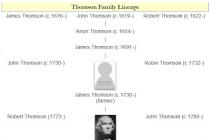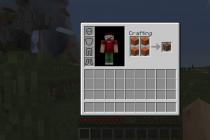چه چیزی در خطای ورودی Minecraft است: یک جلسه نامعتبر، راه اندازی مجدد پرتاب و بازی؟ متاسفانه، Minecraft بازی رایانه ای محبوب، مشکلات زیادی را با راه اندازی و ثبات کار دارد.
بسیاری از کاربران اشتباهات غیر منتظره ای دارند، به رغم این واقعیت که تا این مرحله بازی خوب کار کرد. یکی از رایج ترین مشکلات، عدم توانایی اتصال به سرور بازی است، به دنبال پیام: "جلسه نامعتبر". در این مقاله، راه های اساسی برای بازگرداندن عملکرد مشتری بازی را در نظر بگیرید.
چرا خطای ورود رخ می دهد؟
دلایل اصلی منجر به این خطا در نسخه های 1.12.2 و 1.13.2:
- فقدان از دست دادن موقت ارتباطات با شبکه؛
- با استفاده از نسخه بدون مجوز بازی؛
- نرم افزار مخرب بر روی کامپیوتر؛
- مسدود کردن از فایروال یا آنتی ویروس؛
- تلاش برای اتصال به سرور رسمی با استفاده از یک نسخه PIRATED؛
- از دست دادن نسخه بازی و تغییرات نصب شده به نیازهای سرور.
اغلب، دلیل از دست دادن اتصال به به روز رسانی بازی یا نصب MOD های جدید تبدیل می شود. در این مورد، بازگشت به نسخه قبلی و خاموش کردن اصلاحات، بازی را به یک شرایط کاری بازگرداند. اگر هیچ تغییری در مشتری بازی از لحظه ای از آخرین راه اندازی موفقیت آمیز ساخته شده است، پس دلیل باید به دیگری امضا شود.
چگونه یک خطا را اصلاح کنیم؟
ساده ترین راه این است که بازی را دوباره راه اندازی کنید. پس از بستن مشتری، شما باید "Task Manager" (Alt + Ctrl + Del را برای کاربران ویندوز باز کنید) و تمام فرایندهای مربوط به Minecraft را ببندید. و حتی بهتر است به طور کامل راه اندازی مجدد کامپیوتر.

از آنجا که خطا می تواند در اتصال به اینترنت باشد، باید روتر را دوباره راه اندازی کنید. برای این منظور شما فقط باید آن را از وعده های غذایی 5 تا 10 دقیقه خاموش کنید. بارگذاری روتر به ویژه برای کسانی که از یک اتصال با یک آدرس IP پویا استفاده می کنند مفید است.
اگر روش های ذکر شده کمک نکنند، پس از آن، رجیستری باید با برنامه CCleaner تمیز شود و در حالی که از کمپانی شروع به کار می کند تا تمام برنامه های دیگر را ببندد. به خصوص کسانی که نیاز به اتصال به اینترنت فعال دارند.
نصب مجدد بازی همچنین می تواند مشکل را اصلاح کند. شما باید نسخه تطبیق همه شرکت کنندگان را بررسی کنید. اگر Mods غیر رسمی استفاده شود، بهتر است خاموش شود.
هنگام استفاده از نسخه مجاز مشکل با عملکرد بازی، اغلب کمتر است. اما صاحبان نسخه های پراکنده این فرصت را دارند تا با دوستان خود یا سرورهای غیر رسمی آنلاین بازی کنند. اغلب برای این استفاده از برنامه Hamachi، که به شما اجازه می دهد تا از مسدود کردن از توسعه دهندگان دور شوید.
برای انجام این کار، برنامه Hamachi را دانلود و نصب کنید. همه چیز را غیرفعال کنید که می تواند اتصال را مسدود کند (فایروال، آنتی ویروس و مدافعان مشابه). پس از آن، شما باید یک شبکه ایجاد کنید که همه شرکت کنندگان در این بازی باید بپیوندند.
پس از آن، در Minecraft، شما نیاز به ایجاد یک دنیای جدید در تنظیمات که گزینه "باز برای شبکه" باید فعال شود. بعد، شما باید یک آدرس IP و پورت را وارد کنید. مهم است که تمام بازیکنان اتصال به سرور، نسخه های مشابهی از مشتری بازی بودند. در غیر این صورت، بازی کار نخواهد کرد.
در پوشه بازی، شما می توانید حفاظت، توسعه دهندگان ساخته شده را خاموش کنید. برای انجام این کار، شما باید فایل server.properties را پیدا کنید و آن را با استفاده از هر ویرایشگر متن باز کنید.
پس از پیدا کردن حالت آنلاین \u003d رشته درست، مقدار "TRUE" را به "FALSE"، بدون نقل قول جایگزین کنید. پس از آن، شما باید تغییرات ایجاد شده و سیستم عامل را دوباره راه اندازی کنید.
هنگام استفاده از Hamachi، آدرس سرور و پورت به بازی اختصاص داده می شود، به این معنی که لازم است برای انتقال به همه کسانی که می خواهند به جلسه بازی پیوست کنند. برای بازیکنان با استفاده از همان شبکه محلی، شما می توانید با استفاده از دستور ipconfig آدرس خود را در مشتری بازی خود پیدا کنید.
به منظور پیدا کردن آدرس IP خود، راه های زیادی در اینترنت وجود دارد. یکی از سریع ترین و راحت ترین استفاده از سایت 2IP.RU، جایی که شما می توانید بلافاصله آدرس کامپیوتر خود را پیدا کنید.
بنابراین، اگر شما بازی Minecraft، خطا ورودی "جلسه نامعتبر، راه اندازی مجدد پرتاب و بازی" در کنار مراحل زیر حل می شود. اگر این اتفاق افتاد، تجربیات را در نظرات به اشتراک بگذارید.
MINECRAFT اغلب این اتفاق می افتد به کسانی که از نسخه های هک شده استفاده می کنند، اما گاهی اوقات در صاحبان نرم افزار پرداخت می شود. هنگام انتخاب "جهان" و سعی کنید آن را دانلود کنید، یک پنجره با پیامی درباره شکست ظاهر می شود. بر خلاف توصیه های موجود در متن اعلان خطا، راه اندازی مجدد بازی چیزی را تغییر نمی دهد. بیشتر بخوانید چه چیزی را می توان در این مورد انجام داد.
اصلاح خطای راه اندازی بازی Minecraft.
به دلیل اینکه خطا رخ می دهد
به طور کلی، خطای ورودی با توضیح "یک جلسه نامعتبر، سعی کنید بازی را مجددا راه اندازی کنید" توسط خود توسعه دهندگان تحریک شده است که مایل به محافظت از حقوق تجاری خود را از تجاوزات هکرها و تأیید اعتبار از حقوق کاربران مجاز است. این آسان بود، زیرا این بازی شامل اتصال به اینترنت و استفاده از سرور مشترک است. گاهی اوقات شرایط دیگری برای این مشکل وجود دارد:
- این بازی در زمان به روز نمی شود؛
- توزیع شامل عناصر لازم نیست (اگر شما آن را از یک منبع مشکوک دانلود کردید)؛
- پرتاب نمی تواند به درستی محتویات بازی را نمایش دهد.
البته، اگر شما سعی می کنید به نسخه پرداخت شده بروید، کار خود را ساده تر می کنید، زیرا با هر مشکلی، به شما حق دریافت کمک از خدمات پشتیبانی می دهد و سر خود را بر روی تصمیم خود شکست نمی دهد. اما اگر چنین فرصتی نداشته باشید، بیشتر بخوانید.

چه باید بکنید با خطا "جلسه نامعتبر"
اول از همه، سعی کنید بررسی حساب خود را. برای این:
- به یاد داشته باشید که در آن سرور را دانلود کردید و پوشه ریشه را باز کنید.
- آن را باز کنید و سرور را پیدا کنید. کامپوننت را برای کپی کردن کپی کنید.
- در حال حاضر "دفترچه یادداشت" را باز کنید و Ctrl + V را فشار دهید.
- در متن شما کلمه "true" متعلق به حالت آنلاین را مشاهده خواهید کرد - آن را پاک کنید و "FALSE" را بنویسید.

با توسعه دهندگان سرور توصیه شده، این تمرکز همیشه امکان پذیر نیست. همچنین، در صورت یک خطا مشخص شده "یک جلسه غیر قابل قبول، سعی کنید بازی را دوباره راه اندازی کنید"، می توانید سعی کنید یک سرور شخصی ایجاد کنید و رفقای را برای بازی دعوت کنید. برای این:
- هر فایل سرور آماده را دانلود کنید (فقط با بررسی های مثبت گیمرها دیگر روشن می شود، به طوری که برای نوشتن و خواندن الزامات کامپیوتر و نسخه بازی).
- آن را به پوشه ذخیره کنید و نام و مکان آن را به یاد داشته باشید.
- پوشه را باز کنید و محتویات فایل Properties را در "Notepad" انتقال دهید.
- تنظیمات زیر را تنظیم کنید:
- alleter-nether - شما می توانید ترک کنید به عنوان آن (درست یا غلط) - انتخاب مقدار، شما اجازه یا ممنوعیت پورتال به "جهنم"؛
- سطح نام - نام "جهان" را وارد کنید؛
- اجازه پرواز - انتخاب درست یا غلط برای کنترل احتمال پرواز؛
- سرور پورت - پورت را که از طریق آن سرور در دسترس است (5 رقم) را مشخص کنید.
- سطح سطح - ظاهر "جهان" خود را انتخاب کنید (به طور پیش فرض - استاندارد، تخت مسطح، Blackbiomes - گسترش "مناطق طبیعی" در بازی)؛
- فعال کردن RCON - انتخاب، اجازه دسترسی به سرور خود را برای دیگر بازیکنان (TRUE، FALSE - NO)؛
- سطح دانه - مقدار نماد دیجیتال را برای نسل "جهان" وارد کنید. اگر شما آن را نصب نکنید، به طور تصادفی ایجاد خواهد شد؛
- server-IP - نوشتن IP دستگاه شما؛
- حداکثر ساخت ارتفاع - مشخص کنید تا چه اندازه ارتفاع اشیاء را در "جهان" (Limit - 272) به دست آورید (Limit - 272)؛
- spawn-npcs - انتخاب کنید که آیا می خواهید شخصیت های تصادفی را ببینید (TRUE - بله، FALSE - NO)؛
- لیست سفید - این پارامتر را با استفاده از نادرست جدا کنید تا زمانی که بازیکنان اضافه کنید، مشکلات را تجربه نکنید؛
- تخم مرغ - مشخص کنید که آیا شما می خواهید در حیوانات "جهان" خود را ببینید (درست - بله، دروغ - نه؛
- بافت بسته - اگر می خواهید بافت های اضافی را مشخص کنید؛
- حالت آنلاین - این پارامتر در حال حاضر برای ما آشنا است، و بهتر است آن را غیر فعال کنید تا آن را پیدا کنید که بازی شما مجوز ندارد؛
- pVP - مشخص کنید که آیا شما می خواهید شخصیت های خود را با توجه به جنگ با شخصیت های گیمرهای دیگر (درست - بله، نادرست نه)؛
- مشکل - سطح پیچیدگی را انتخاب کنید (از 0 تا 3، رقم بیشتر، بازی سخت تر)؛
- gameMode - انتخاب از آنچه که می خواهید در بازی انجام دهید (0 - زنده ماندن؛ 1 - ایجاد، ساخت، ایجاد؛ 2 - ماجراجویی جستجو)؛
- حداکثر بازیکنان - حداکثر تعداد افراد را برای یک بازی مشترک یک بار (تا هزاران) مشخص کنید؛
- اسپانع-هیولا - مشخص کنید که آیا می خواهید در هیولا خود را در بازی ببینید (درست - بله، false - no)؛
- تولید ساختارها - نشان می دهد که آیا می خواهید این فرصت را برای ساخت ساخت و ساز نگه دارید (درست مثل بله، نادرست)؛
- نمایش فاصله - مشخص کنید که چگونه افق گسترده خواهد شد (تا 10)؛
- mOTD - نام سرور خود را بنویسید.
و به یاد داشته باشید که برای اضافه کردن یک بازیکن، شما باید آن را به آدرس IP دستگاه خود بدهید. اگر خودتان را شروع کنید، بازیکن باید آنلاین باشد.
کاوش در محوطه های مکعب مینیفستا، می توانید چند خطای ناخوشایند را در آغوش بگیرید. این عمدتا اتفاق می افتد زمانی که بازیکن تلاش می کند تا به هر سرور متصل شود. در این مورد، اغلب امکان پذیر است که در خطای ورود به سیستم Minecraft "جلسه نامعتبر" را ملاقات کنید. بیایید همه چیز را درک کنیم و سعی کنیم راه حلی برای این مشکل پیدا کنیم.
برای شروع، ما در مورد چگونگی اتصال به سرور با استفاده از یک پرتاب بدون مجوز خواهیم گفت. و پس از آن، ما به تدریج به مشکل نحوه رفع خطا یک جلسه نامعتبر ارائه می دهیم.
دانلود و وارد کردن بازی
شما می توانید یک لینک دریافت کنید تا مشتری "Minecraft" را دانلود کنید، تقریبا می توانید در هر مجمع موضوعات خود، و فقط نسخه ای را انتخاب کنید که مناسب سیستم عامل شما باشد. اغلب شما می توانید مشتریان مورد استفاده برای استفاده مجوز و دزدان دریایی را پیدا کنید. به منظور پخش در سرورهای مجاز، شما باید یک اشتراک پرداختی را خریداری کنید.
در حال حاضر بیایید نگاهی به ورود به نسخه PIRATED از بازی، به عنوان اغلب اشتباهات در آن بوجود می آیند. با خودتان وارد شوید و یک حساب جدید ایجاد کنید. سپس هر سرور را که دوست دارید را انتخاب کنید (آنها همچنین می توانند در انجمن ها یافت شوند) و نسخه آن را بررسی کنید که بلافاصله پس از آدرس قرار می گیرد. همان نسخه شما نیاز به پیدا کردن در پرتاب خود را، و سپس نصب را انتخاب کنید. پس از تکمیل دانلود، پنجره بازی به طور خودکار ظاهر می شود.
به سرور بروید
پس از شروع بازی، روی دکمه چند نفره کلیک کنید. سپس "افزودن سرور" را انتخاب کنید و فیلدهای زیر را پر کنید:
- شمارش "نام سرور" را می توان خالی کرد. این برای پیروی از سرور مورد نظر استفاده می شود.
- در ستون "آدرس سرور"، آدرس IP سرور انتخابی خود را وارد کنید.
آماده؟ سپس روی «عضویت سرور» کلیک کنید.

خطا در ورود "جلسه نامعتبر" در Minecraft - چه کاری باید انجام دهید؟
اغلب اتفاق می افتد که هنگام اتصال به جای سرور، بازیکن تنها یک پنجره را با یک خطا می بیند. هر خطا نیاز به رویکرد و تصمیمات آن دارد، اما امروز ما یکی از شایع ترین آنها را تجزیه و تحلیل خواهیم کرد - خطای ورودی "یک جلسه نامعتبر" در Minecraft. اغلب مشکل ممکن است پنهان شود:
1. مشکلات اتصال به اینترنت به کامپیوتر. ارزش بررسی اتصال دارد.
2. آتش سوزی، آنتی ویروس ها و فایروال ها. سعی کنید آنها را برای مدتی خاموش کنید.
3. نسخه نادرست انتخاب شده از بازی. مراقب باشید هنگام انتخاب
4. تلاش برای اتصال به سرور مجاز از طریق پرتاب دزدان دریایی.
ما امیدواریم که راهنمای کوچک ما به شما کمک کرد تا خطای ورودی را "یک جلسه غیر قابل قبول" در Minecraft درک کنید. اگر با مشکلات دیگر مواجه شدید، سعی کنید در جامعه اینترنتی مشاوره کنید.
با خروجی به طور منظم به روز رسانی، توسعه دهندگان Minecraft مهم و نه به روز رسانی، که اغلب باعث کاربران خطا می شود. برخی از مشکلات به سادگی حل می شوند، و بالاتر از دیگران باید به طور کامل سر خود را شکست. اگر یک پنجره با یک پیام دارید: "خطای ورودی: یک جلسه نامعتبر (راه اندازی مجدد پرتاب و بازی)،" چه کاری باید انجام دهید و چگونه مشکل را حل کنید؟ این را بپذیرید و در مقاله صحبت کنید.
علل خطاهای ورودی
اغلب پنجره ها با این پیام، بازیکنان را با استفاده از نرم افزار بدون مجوز مشاهده می کنند. بنابراین، صاحبان کم عمق زندگی صاحبان دزدان دریایی را پیچیده، ساخت بازی غیر ممکن است. لازم به ذکر است که مکانیزم حفاظت اغلب منجر به ظهور یک خطا و صاحبان محتوای رسمی می شود. به طور خاص، مشکلات ورود به نسخه در نسخه های 1.12.2، 1.17.10 و بالاتر ردیابی می شود. البته، بازی کردن در سرورهای رسمی با یک بازی دزدان دریایی تقریبا غیر واقعی بوده است.
در میان دلایل ممکن:
- مشکلات با اصلاحات و ناسازگاری آنها؛
- خطاهای بازی - اشکالات مهربان؛
- maltacks در اتصال، تنظیمات شبکه را از دست می دهند.
چه باید بکنید با خطا "جلسه نامعتبر"؟
ارزش شروع با آنچه که در پنجره توصیه می شود شروع می شود: راه اندازی مجدد پرتاب و بازی - شکست احتمالی و واقعا متحد. اگر آن را کمک نکنند، اما قبل از آن هیچ مشکلی وجود نداشت، لازم است که کامپیوتر را دوباره راه اندازی کنید - این می تواند در نوعی معامله یا شبکه مهم باشد. بیش از حد یک مجموعه استاندارد از اقدامات، یعنی:

البته، آن را در موارد جداگانه کمک می کند، اما قطعا اضافی نخواهد بود.
ساده ترین راه ها

گزینه های پیچیده تر
اگر راه حل های قبلی، سادگی و کارایی متفاوت بود، روش های زیر در اصلاح "جلسه نامعتبر" پیچیده تر هستند:
- شما این فرصت را دارید که اسکن را در سرور دانلود شده جدا کنید. برای انجام این کار، فایل را با نام "server.properties" در پوشه خود پیدا کنید و آن را با یک نوت بوک باز کنید، رشته "حالت آنلاین حالت" را تغییر دهید، از "TRUE" به "FALSE".
- ظاهر پیام هنگامی که شما سعی می کنید در شبکه محلی بازی کنید، یک پیکربندی نادرست را نشان می دهد. به طور خاص، بندر یا آدرس IP ممکن است نادرست باشد.
- برای یک بازی از راه دور در یک شبکه محلی، برنامه Hamachi اغلب از آن استفاده می کند. این ارزش را دوباره لایه برداری می کند، سعی کنید LAN را دوباره راه اندازی کنید / دوباره ایجاد کنید. به هر حال، مطلوب است از این نرم افزار برای یک بازی از راه دور در LAN استفاده کنید. لحظه مهم: توصیه می شود در تنظیمات روتر خانگی برای تنظیم دستگاه های IP به صورت دستی. این راه حل ممکن است در هنگام راه اندازی بسیار مفید باشد.
- یکی دیگر از راه حل های جالب استفاده از خدمات ELY.BY است. این منبع یک سرویس مجاز جایگزین است که به طور تقریبا صحبت می کند، یک نسخه مجاز از دزدان دریایی خود را ایجاد می کند. برای بازی در مکان یاب این بیش از اندازه کافی است. چگونه این کار را انجام دهیم، به ویدیو زیر نگاه کنید.
بیایید خلاصه کنیم
همانطور که می بینید، در Minecraft، خطا ورودی "جلسه نامعتبر، راه اندازی مجدد پرتاب و بازی" به روش های مختلف حل می شود، و این تنها راه حل های موثر است. البته، با هر تاریخ به روز رسانی، تعداد راه های دور زدن کاهش خواهد یافت، اما راه حل های جدید در دسترس خواهد بود.
در این مقاله سعی خواهیم کرد که چرا این خطا ظاهر می شود و آنچه باید انجام شود برای حل آن باید انجام شود.
اگر زمانی که سعی می کنید به سرور وصل شوید، خطا "جلسه غیر قابل قبول است. سعی کنید به راه اندازی مجدد بازی "یا" خطای ورودی: یک جلسه نامعتبر، "سپس اولین چیزی که باید تلاش کند تا اقدامات مشخص شده در متن خطا را انجام دهد، یعنی بازی دوباره راه اندازی مجدد کنید. شاید در طول اتصال نوعی شکست وجود داشته باشد، که مانع بازی می شود و پس از راه اندازی مجدد آن، مشکل خود را از بین می برد. در نگاه اول، این تصمیم ممکن است به نظر نمی رسد موثر نیست، اما در برخی موارد می تواند به حل مشکل کمک کند.
حمچی
اگر راه اندازی مجدد بازی کمک نکنند و خطا همه چیز نیز بر روی صفحه نمایش ظاهر می شود، این همیشه به این معنی نیست که مشکل با بازی است. شاید برنامه برای بازی شبکه مشکل داشته باشد.سعی کنید Hamachi را دوباره راه اندازی کنید، پس از آن، به احتمال زیاد، ممکن است یک جلسه ایجاد شود و به آن متصل شود.
اگر آن را کمک نکرد، همه چیز نیز به نظر می رسد اشتباه با متن "یک جلسه غیر قابل قبول است. سعی کنید بازی را مجددا راه اندازی کنید، "شما می توانید سعی کنید بازی را دوباره راه اندازی کنید، در حالی که بسته شدن Hamachi نیست. گاهی اوقات چنین راه حل می تواند به اتصال به یک بازی شبکه کمک کند.

همچنین ارزش تلاش برای به طور کامل حذف Hamachi و دوباره تنظیم شده است. در کنار تصویب فرایند مجوز و تلاش برای اتصال به Minecraft. اقدامات مشابه باید دوست شما را، جلسه ای که شما در حال تلاش برای پیوستن هستید، ایجاد کنید. این اقدامات اغلب مشکل را با وقوع یک خطا حل می کند.
از بین بردن بازی
راه حل بعدی ممکن برای مشکل این است که بازی را با نصب مجدد بعدی حذف کنید. با توجه به این واقعیت که Minecraft یک بازی بسیار ناپایدار است، پس این روش حق زندگی را دارد. پس از دوباره نصب بازی، وارد سیستم شوید و سعی کنید یک جلسه بازی را دوباره ایجاد کنید یا به یک موجود پیوست کنید.همچنین شایان ذکر است که این نوع مشکلات می تواند بر روی رایانه های غدد منسوخ شده رخ دهد. دلیل این امر، هیچ کس نمی داند، زیرا خود کمکها نیازهای سیستم جدیدی را ندارند، اما نصب مجدد این بازی اغلب به خلاص شدن از شر اشتباه کمک می کند.
ویروس ها
دلیل خطاهای مختلف ممکن است یک عفونت کامپیوتری با نوعی ویروس یا ویروس باشد. هیچ راز نیست که ویروس ها قادر به انجام کارایی برنامه های کاربردی نیستند، بلکه همچنین اطلاعات جدی را نیز ایجاد می کنند.
برای ذخیره کامپیوتر از برنامه های مخرب، آنتی ویروس را اجرا کنید و یک بررسی کامل از تمام پارتیشن هارد دیسک را صرف کنید. اگر هر عنصر مشکوک یافت می شود - سعی کنید آنها را با آنتی ویروس درمان کنید. قبل از تمام این اقدامات، ارزش حذف مشتری Minecraft را پیش از آن، و نصب جدید پس از درمان فایل های شناسایی شده است. پس از نصب یک مشتری جدید، سعی کنید دوباره به جلسه بازی وصل شوید. اگر دلیل دقیقا در ویروس ها این گزینه باشد، بدون شک به شما کمک خواهد کرد که از خطای "یک جلسه غیر قابل قبول" خلاص شوید. سعی کنید بازی را دوباره راه اندازی کنید. "
نسخه بازی
همچنین، نکته بسیار مهم، نام بازی خود است، یعنی، هنگام استفاده از نسخه های مختلف، بازیکنان نمی توانند به یکدیگر متصل شوند. حتی لازم به ذکر است که آخرین نسخه ها ممکن است تعداد کافی از اشکالات داشته باشند، زیرا مشکل ممکن است در ارتباط با جلسه رخ دهد. بنابراین، اگر دوست شما و دوست شما، با آنها شما می خواهید بازی، نسخه های مختلف از Minecraft، سپس یک خطا ممکن است رخ دهد "یک جلسه غیر قابل قبول. سعی کنید بازی را دوباره راه اندازی کنید. " در حالت ایده آل، شما باید از نسخه های مشابه برای حل این مشکل استفاده کنید.نسخه دزدان دریایی
علاوه بر موارد فوق، دلیل ظاهر یک خطا "یک جلسه غیر قابل قبول است. سعی کنید بازی را دوباره راه اندازی کنید. "ممکن است یک نسخه پراکنده از مشتری وجود داشته باشد. واقعیت این است که در نسخه 1.7.5، سیستم مجوز تغییر کرده است، به همین دلیل است که شبکه محلی بدون مجوز پخش نمی شود. آیا می خواهید با یک دوست بازی کنید، اما در دزدان دریایی؟ راهی وجود دارد!پیدا کردن فایل "server.properties" در پوشه بازی با استفاده از جستجو، یک خط "آنلاین حالت \u003d درست" وجود خواهد داشت. در آن شما نیاز به یک کلمه واقعی ثابت در اشتباه است. این دستکاری ها تأیید توافقنامه مجوز را غیرفعال می کنند، که در نسخه های دزدان دریایی نیست. بنابراین، شما می توانید از شر خطای "یک جلسه غیر قابل قبول" خلاص شوید. سعی کنید بازی را دوباره راه اندازی کنید "و با یک دوست در دزدان دریایی بازی کنید.